كيفية إزالة اللوحة الأمامية لجرس الباب الدائري

أصبحت أجهزة Ring Doorbell أكثر شيوعًا تدريجيًا. إنها إضافات رائعة لأي أسرة، لأنها تعمل على تحسين الأمان بشكل كبير،
من المحتمل أن يكون Microsoft Teams و OneNote Class Notebook من أكثر التطبيقات استخدامًا من قبل المعلمين في عملية التدريس وإدارة الفصول الدراسية الخاصة بهم. نحن جميعًا على دراية بالوظائف داخل كل تطبيق. ومع ذلك ، لدمجها معًا لمزامنة محتوى الدرس وتمارين الفصل والواجبات المنزلية للطلاب ، لا يمكن دمج العديد من المعلمين. سيساعد هذا التكامل والمزامنة المدرسين على إدارة الكتب الصفية وتعيينات الطلاب ومهامهم بالإضافة إلى دفاتر الدرجات بسهولة.
لتلبية احتياجات التعلم للعديد من المعلمين في المجتمع ، سيرشد نام اليوم المعلمين خطوة بخطوة حتى نقوم بذلك.
1. قم بتوصيل دفاتر ملاحظات للصفوف بـ Microsoft Teams.
سيساعد هذا الاتصال المعلمين على مزامنة ما يقدمونه للطلاب في Microsoft Teams مع دفتر ملاحظات للصفوف الخاص بالمدرس والعكس صحيح.
الخطوة الأولى. للقيام بذلك على شريط أدوات Microsoft OneNote / دفتر ملاحظات Class ، انقر فوق رمز Connections  > اتصالات
> اتصالات
الخطوة 2: في مربع الاتصال بـ ، انقر فوق تحديد LMS أو SIS واسحب الماوس لأسفل لتحديد فرق Microsoft
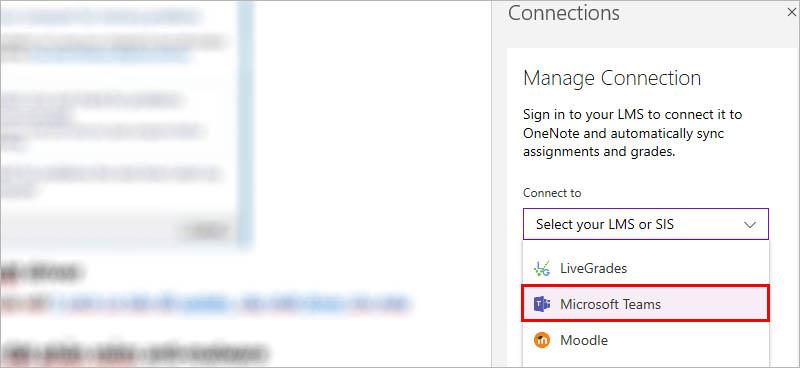
الخطوة 3. انقر فوق "تسجيل الدخول" لتسجيل الدخول إلى فرق Microsoft الخاصة بهم.
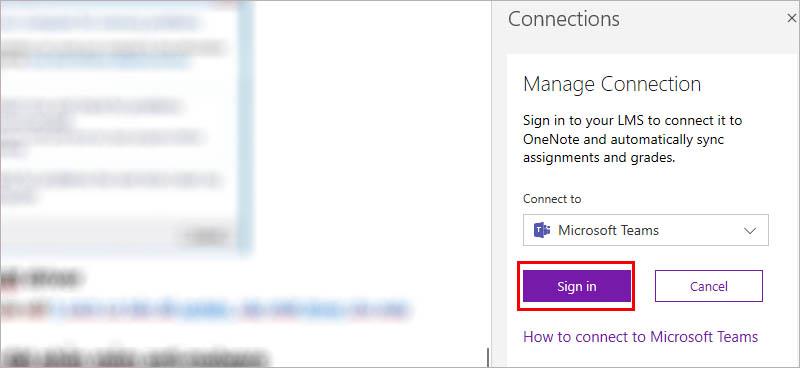
بعد أن يقوم المدرس بتسجيل الدخول بنجاح ، فهذا يعني أن Microsoft Teams و Microsoft OneNote / Class Notebook قد تم توصيلهما بنجاح. في ذلك الوقت ، سيعرض المدرس خيارًا آخر على شريط أدوات دفتر ملاحظات للصفوف ، وهو إنشاء واجب كما هو موضح أدناه.
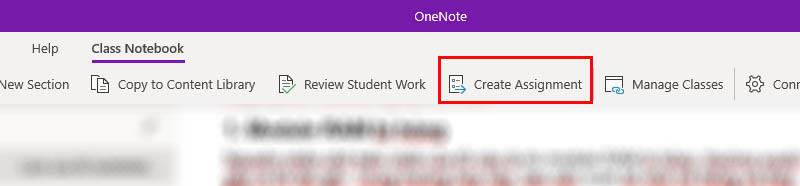
2. تعيين دفتر ملاحظات للصفوف باستخدام Microsoft Teams.
لإجراء تعيين دفاتر ملاحظات للصفوف مع مجموعة في Microsoft Teams ، يقوم المدرسون بما يلي:
الخطوة الأولى. يفتح المعلمون دفتر ملاحظات الفصل الذي يحتاج إلى تعيين (تعيين) مع المجموعة في Teams
الخطوة الثانية. في شريط أدوات Microsoft OneNote / دفتر ملاحظات الفصل الدراسي ، انقر فوق رمز اتصالات  > دفتر ملاحظات الفصل الدراسي
> دفتر ملاحظات الفصل الدراسي

الخطوة 3. حدد مجموعة الفصل التي يحتاج المعلم إلى تعيينها (في Microsoft Teams ، قم بإنشاء كل فصل كمجموعة). يجب أن تحمل مجموعات الفصل في Microsoft Teams ودفاتر الملاحظات للصفوف نفس الاسم لتسهيل الإدارة وتجنب الالتباس أثناء الاستخدام. إذا اختار المعلم الخيار الخطأ ، فلن يكون التعيين ممكنًا.
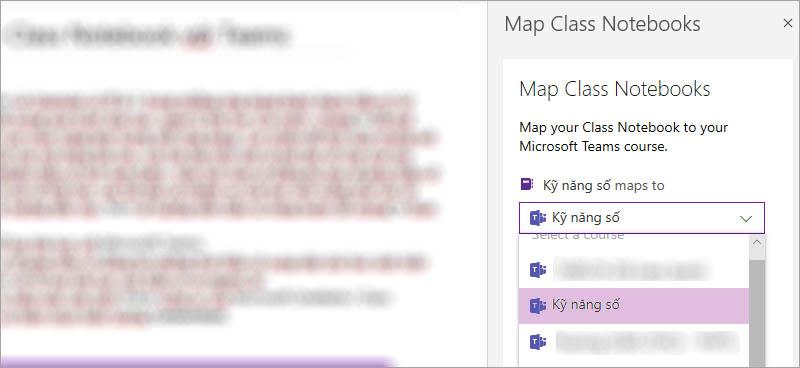
الخطوة 4. انقر فوق "موافق" لإنهاء تعيين دفتر الملاحظات مع مجموعات في Microsoft Teams
3. رسم خرائط الطلاب.
الخطوة الأولى. في شريط أدوات Microsoft OneNote / دفتر ملاحظات الفصل ، يستمر المدرسون في النقر فوق رمز الاتصالات  > تعيين الطلاب
> تعيين الطلاب
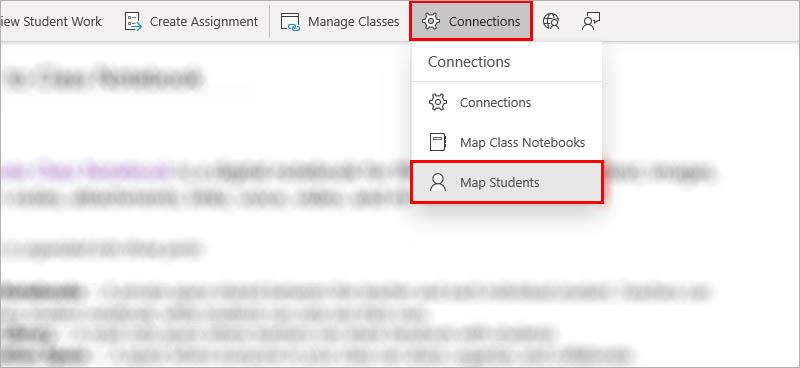
الخطوة 2: تنقر المعلمة على "موافق" لتعيين جميع الطلاب في فصلها (إذا كانت قائمة الطلاب طويلة ، فيرجى سحب الماوس إلى أسفل القائمة للنقر فوق "موافق")
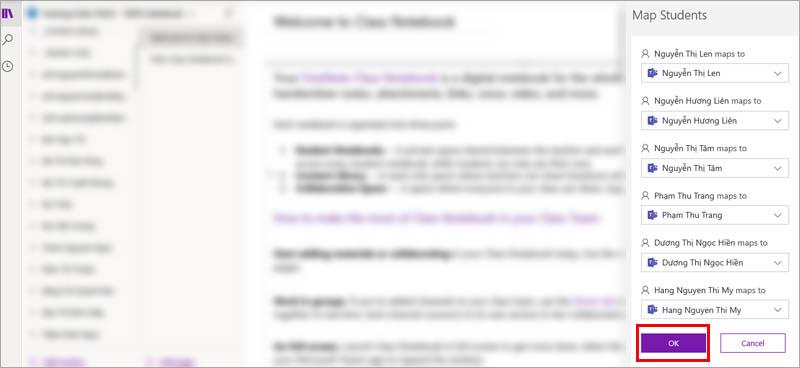
وبالتالي ، انتهى المدرسون من توصيل دفاتر الملاحظات والطلاب وتعيينهم من دفتر ملاحظات للصفوف إلى Microsoft Teams. لننتقل الآن إلى تخصيص التمارين للطلاب ومراقبة التزامن بين هاتين الأداتين.
4. إنشاء مهام للطلاب.
الخطوة الأولى. في دفتر الملاحظات للصفوف ، ينقر المعلم لتحديد مساحة تعاون أو مكتبة محتوى أو منطقة للمدرسين فقط لإنشاء تمرين ، اعتمادًا على الاستخدام المقصود من المعلم.
الخطوة 2. قم بإنشاء صفحة جديدة> قم بتسمية صفحة المعلم (اسم المهمة) > أدخل محتوى التمرين
الخطوة الثالثة. انقر على إنشاء تعيين على شريط الأدوات
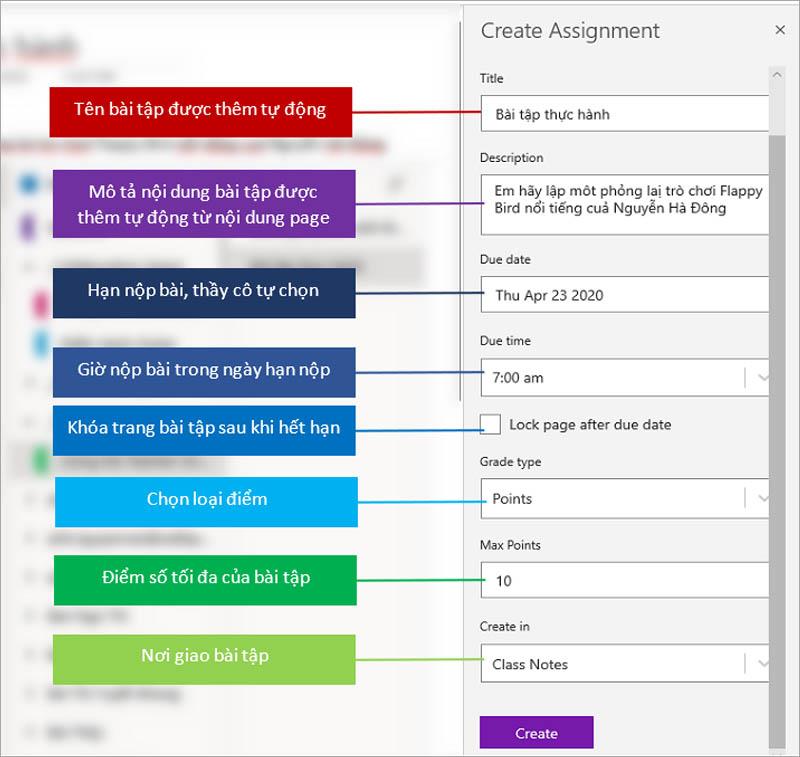
يملأ المعلم معلمات التمرين وينقر فوق " إنشاء " لإنشاء الواجب وتسليمه إلى الطلاب ، ثم يتلقى جميع الطلاب في فصل المدرس المهمة ، وفي دفتر ملاحظات الطالب على OneNote أيضًا. المهمة التي يمتلكها المعلم يبدو المعين للتو.
الآن ، أيها المدرسون ، انتقلوا إلى فصلك الدراسي في Microsoft Teams وسترى أيضًا التمرين الذي أنشأته للتو.

بالنقر فوق الواجبات ، سيرى المدرسون أيضًا الواجبات التي أنشأوها للتو تظهر في قائمة واجبات الطلاب.
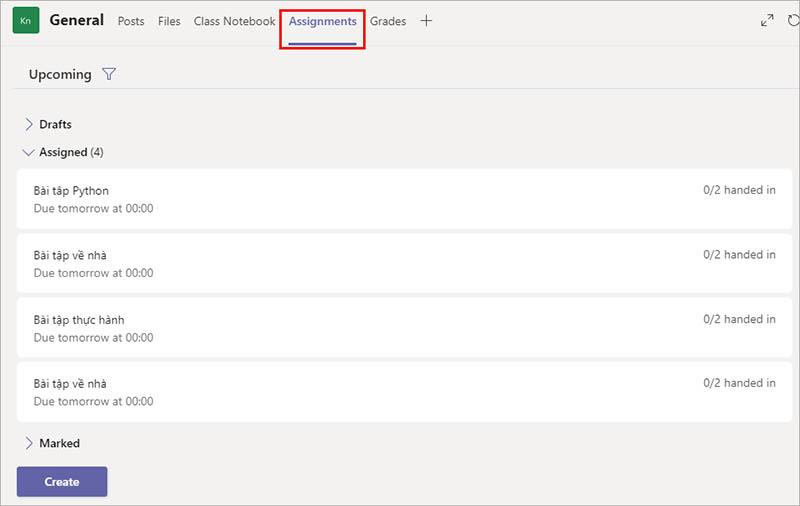
5. تقدير وتقييم الطلاب.
في هذه المرحلة ، يقوم المعلم بإجراء التقييم كالمعتاد في Microsoft Teams.

يقوم المدرسون بالنقر فوق عرض الواجب وإجراء تقييم أو إذا رأيت أنك في علامة التبويب الواجب ، فما عليك سوى النقر فوق الواجب الذي تريد تقييمه.
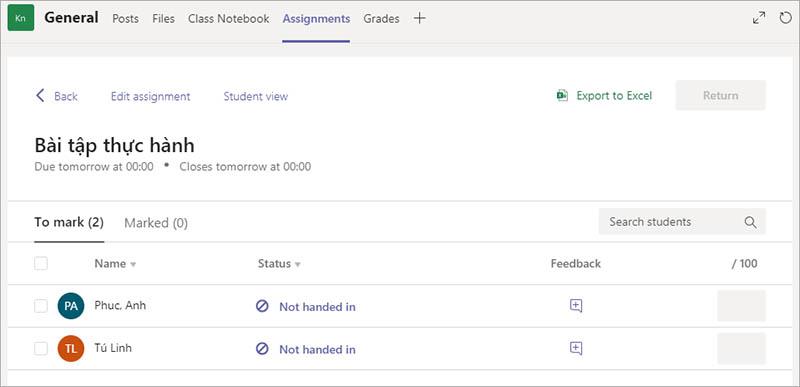
بعد ذلك ، ينقر المعلم على موجز ويب 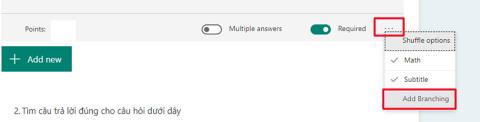 كل طالب> يسجل التعليقات ويحرز درجات الطلاب> اضغط على " رجوع " لإكمال تقييم الطالب.
كل طالب> يسجل التعليقات ويحرز درجات الطلاب> اضغط على " رجوع " لإكمال تقييم الطالب.
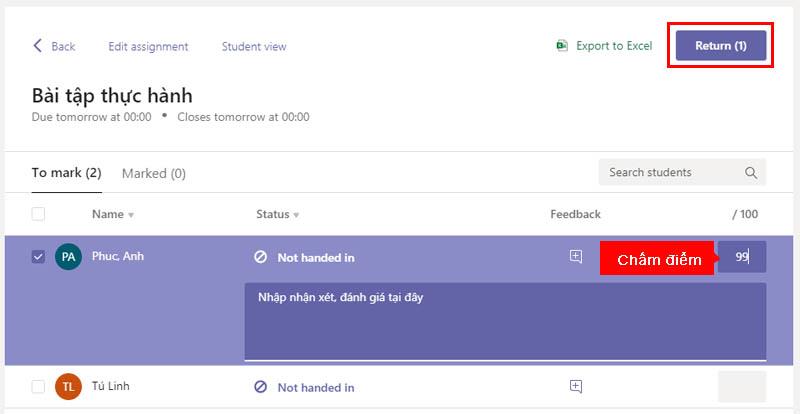
وبالتالي ، أكمل المعلم التقييم للطلاب في Microsoft Teams ، والآن يمكن للمدرسين العودة إلى دفتر ملاحظات للصفوف للتحقق من عملية المزامنة ، حيث يمكن للمدرسين أيضًا تقييم الطلاب مثل Teams.
في دفتر ملاحظات للصفوف في دفتر ملاحظات للصفوف ، ينقر المعلم فوق مراجعة عمل الطالب > اختر المكان الذي يوزع فيه المعلم التدريبات ، في الخطوة 3 ، الجزء 4 ، اخترت تعيين الواجب المنزلي في الواجب المنزلي ، لذا سأختار الآن الواجب المنزلي
انقر فوق "التالي" للمتابعة. في حالة وجود العديد من التمارين ، يحتاج المعلم إلى اختيار شريك التمرين للتقييم من القائمة.

سيلاحظ المعلم أن درجة الطالب التي قام بتقديرها للتو في Teams قد ظهرت في القائمة هنا ، مما يعني أن البيانات على كلا الجانبين قد تمت مزامنتها ، وهنا يمكن للمدرس أيضًا إعطاء الدرجة أو الدرجات الصحيحة للطلاب.
انقر فوق إرسال للإكمال.
إنه ملائم ، أليس كذلك ، الآن يمكن للمدرسين استخدام Teams ودفتر ملاحظات للصفوف بشكل كامل كنظام مغلق. أتمنى أن يتمتع المدرسون بتجارب أكثر إثارة للاهتمام مع Microsoft Teams ودفتر ملاحظات للصفوف.
استكشاف المزيد
أصبحت أجهزة Ring Doorbell أكثر شيوعًا تدريجيًا. إنها إضافات رائعة لأي أسرة، لأنها تعمل على تحسين الأمان بشكل كبير،
تعرف على كيفية استخدام قالب CapCut لماذا تحبني لجعل مقاطع الفيديو الخاصة بك مميزة وتجذب المزيد من المشاهدات.
إن محاولة إدارة أجهزة التحكم عن بعد في عام 2024 تبدو وكأنها محاولة التعامل مع الفواتير. لحسن الحظ، إذا كنت تستخدم Fire Stick لبث برامجك المفضلة و
يمكن لموقع الويب الجيد الذي تم إنشاؤه باستخدام Squarespace تحسين تواجدك عبر الإنترنت بشكل كبير وجذب المزيد من الزوار إلى عملك. ولكن هناك طريقة ل
هل سبق لك أن كنت في العمل أو المدرسة وظهر لك إشعار iMessage منبثق لا تريد أن يراه شخص آخر؟ ولحسن الحظ، هناك طرق للتوقف
على الرغم من أن الأمر كان مرتبطًا بمطاردة شخص ما تنجذب إليه، إلا أن "الانزلاق إلى الرسائل المباشرة" أصبح الآن مصطلحًا أوسع للاتصال بشخص ما عبر وسائل التواصل الاجتماعي.
إذا كانت سفينتك الحالية لا تستطيع قطع الطريق أثناء اجتيازك لعالم Starfield، فقد حان الوقت للتبديل إلى سفينة تقوم بهذه المهمة. ومع ذلك، ستارفيلد هو
سفينتك هي جزء أساسي من تجربة Starfield الخاصة بك. ستعيش فيه، وتقاتل فيه، وتستكشفه. اللعبة تسمح لك بترقيتها كما تريد
Photopea هو محرر صور ورسومات عبر الإنترنت يسمح للمستخدمين بتحرير صورهم دون الحاجة إلى اشتراكات تطبيقات باهظة الثمن. يمكن أن تعمل بمثابة
نظرًا لأن هواتف Apple تأتي مع كمية محددة فقط من مساحة التخزين الداخلية التي لا يمكن توسيعها، فقد تنفد المساحة لديك بسرعة. في مرحلة ما، قد تتمكن من ذلك
عندما تقوم بإعداد القوائم، يمكن أن تكون النقاط النقطية مفيدة. إنها تفصل كل شيء بدقة وتمكنك من تنظيم المعلومات. يمكنك إدراج رصاصة
هل كنت تبحث عن طرق لتجميل منزلك في تيراريا؟ يعد الحصول على منشرة من أكثر الطرق ملاءمة لتأثيث منزلك
تعرّف على كيفية التصدير من Garageband إلى MP3 على جهاز Mac أو iPhone أو iPad، بما في ذلك منطقة معينة، في هذا الدليل.
لقد كانت الكتل جزءًا لا يتجزأ من امتياز Super Mario Bros. منذ بدايته. غالبًا ما يقومون بإخفاء العملات المعدنية وشكا من القوة بالداخل أو مساعدتك في التنقل في كل مستوى.
تعد Hisense علامة تجارية ذات شعبية متزايدة عندما يتعلق الأمر بتكنولوجيا التلفزيون الذكي. إنهم يصنعون وحدات LED وULED (Ultra LED) صديقة للميزانية
تعرف على كيفية تغيير اسم قالب WordPress الخاص بك بسهولة وتخصيص موقع الويب الخاص بك ليتناسب مع علامتك التجارية
دليل كامل لشراء أو تداول Headless Head الحصري، المعروف بتأثيره الزخرفي الفريد، في Robolox.
إذا كنت تحاول نهب أو الاستيلاء على سفينة في ستارفيلد، فيجب عليك أولاً التأكد من عدم قدرتها على الهروب من القتال. يعد تعطيل محركات السفن بمثابة مقدمة لـ
يمكن لبرنامج Microsoft Excel، المشهور بقدرته على إجراء العمليات الحسابية المعقدة، أن يساعد أيضًا في عمليات القسمة البسيطة. يمكن أن يكون هذا مفيدًا في مواقف الحياة الواقعية،
عندما تستخدم جهاز iPhone الخاص بك وتبدأ التطبيقات في التعطل أو التباطؤ بشكل كبير، عادةً ما تقوم بإعادة تشغيل جهازك حتى يعمل بشكل صحيح مرة أخرى. لكن


















